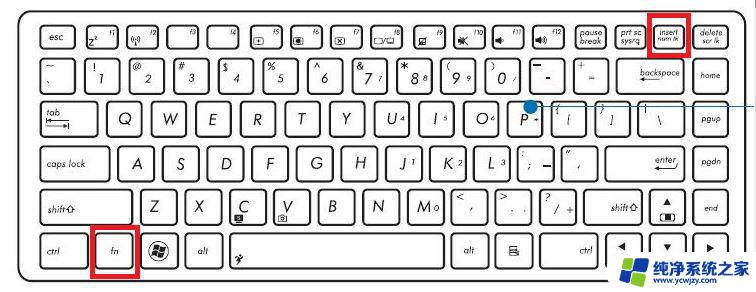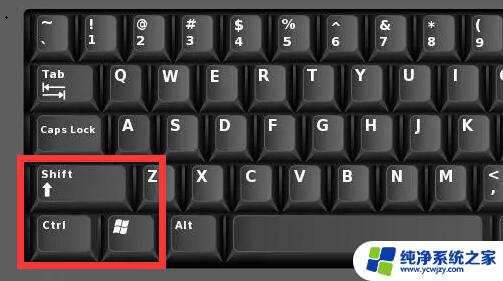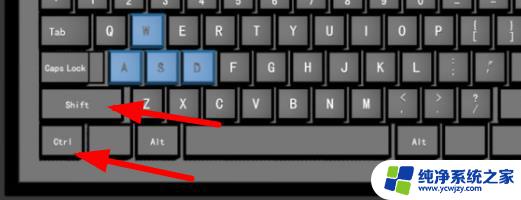输入字母出现数字怎么解决 我的笔记本电脑键盘输入字母变成数字了怎么办
输入字母出现数字怎么解决,我遇到了一个很奇怪的问题,就是我的笔记本电脑键盘输入字母时却出现了数字,这让我感到困惑和不知所措。在我使用电脑的过程中,输入字母是再简单不过的事情了,可是现在却变成了数字,真是让我摸不着头脑。在面对这个问题时,我开始寻找解决办法,希望能够重新恢复键盘的正常功能。在这篇文章中我将分享一些我尝试过的方法,希望能对遇到相同问题的朋友们有所帮助。
具体步骤:
1.笔记本电脑因为小巧方便,所以是没有独立的小键盘的,如图。

2.但是我们仔细去看有几个字母键上是有数字的,如图。

3.那么一般情况下输入字幕出现数字的原因就是开启了小键盘,我们要做的就是关闭小键盘。如图。

4.我们找到键盘上的fn键和NuMLock键,同时按这两个键。如图。
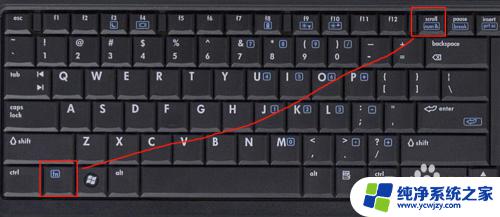
5.这时候再来按键盘上的带有数字的字母键,出现的就是字母了,如图。
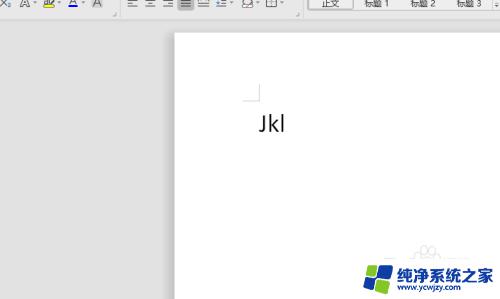
6.还有一种办法就是调出屏幕键盘,开始-控制面板。点击控制面板,如图

7.在控制面板下找到轻松访问-屏幕键盘,如图。
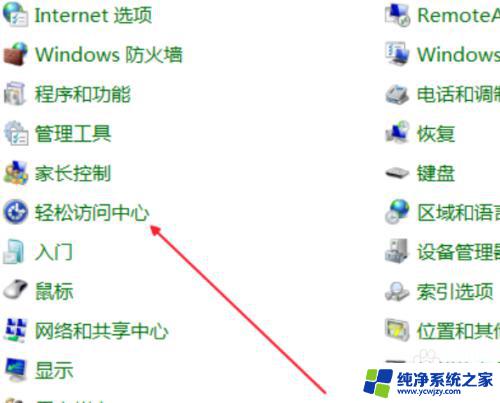
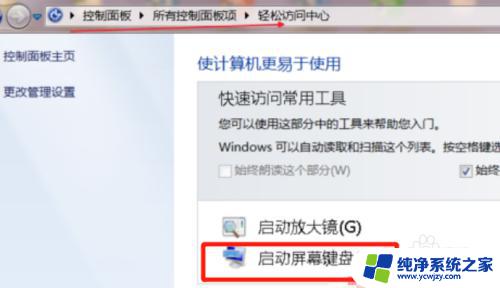
8.点击屏幕键盘上的选项,勾掉“打开数字小键盘”,点击确定,如图。
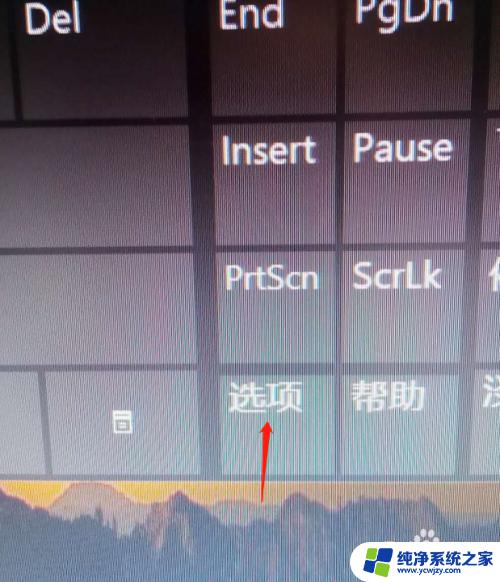
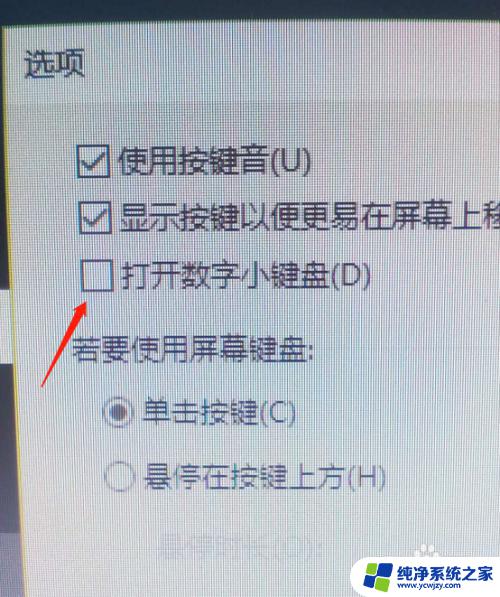
9.这时候我们再来按键盘上按带有数字的字母键Jkluio也是不会再出现数字了,如图。
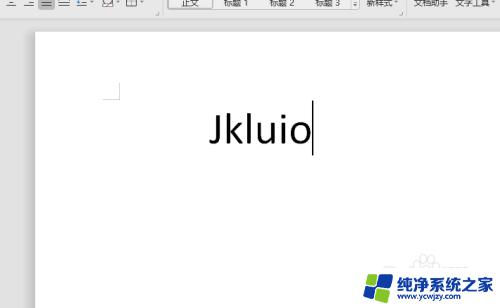
以上就是输入字母出现数字的解决方法,如果您还有疑问,可以参考以上步骤进行操作,希望这能对您有所帮助。